A Wi-Fi internetes átvitel kényelmes, mert ez a technológia annyira elterjedt a világon. A telefon, táblagép vagy laptop csatlakoztatása azonban nem mindig zavartalanul zajlik. Vannak olyan problémák, amelyeket időnként meglehetősen gyorsan meg lehet oldani, és a hálózat helyreállítása érdekében időnként izzadni és rendezni kell egy csomó beállítást. De ebben a kérdésben szinte nincs megoldhatatlan probléma. Mindent meg lehet csinálni saját kezével vagy a hozzáértő emberek tippeinek segítségével. Vagy legalább tisztában kell lenni azzal, hogy mi volt a rejtett probléma annak kiküszöbölése érdekében.
Milyen problémák lehetnek a Wi-Fi hálózattal?
A vezeték nélküli internettel kapcsolatos összes probléma hagyományosan a következőkre osztható:
- nem megfelelő minőségű jel;
- a fogadó berendezés helytelen beállítása vagy annak teljes hibája;
- az adó (útválasztó) beállításainak elvesztése vagy az internetkábel megsértése.
A bontások mindegyike nyomon követhető. Egyszerű trükkök segítségével pontosan meghatározza, hol szakadt a lánc, és milyen lépéseket lehet tenni a vezeték nélküli internetátvitel beállításához az eszközére.
Jelproblémák
A Wi-Fi útválasztó rádiójelek segítségével továbbítja az internetet. Ennek megfelelően megállapíthatjuk, hogy minél nagyobb a vevő és az adó közötti távolság, annál gyengébb lesz a hálózat.
Szinte minden eszközön a vett jel egy speciális ikonnal jelenik meg. Ezen a grafikus jel erősségét jelzi. Szinte biztosan elmondhatjuk, hogy a Wi-Fi vétel problémái akkor fordulnak elő, amikor az antenna félig tele vagy kevesebb. Más szavakkal, nem szabad azt feltételeznünk, hogy csak egy üres ikon rossz hálózatot jelent, de még egyetlen osztás sem engedi még a webhely szokásos oldalainak betöltését.
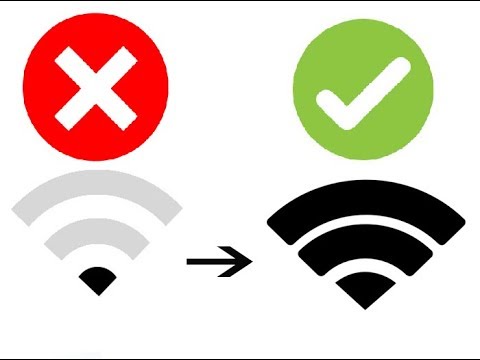
Rossz és jó wifi trükkök
Valójában régóta észrevették, hogy a router nagyon jól működik 3-4 méter távolságra. Ez az elosztó működése szempontjából optimális, mivel kiderül, hogy minél intenzívebben van betöltve, annál tovább kell sugároznia.
És ne felejtsük el az átvitel során felmerülő különféle akadályokat. A normál belső fal csökkenti a Wi-Fi távolságát a normál értékek 20-30% -ára. Az üveg is szükségszerűen 7-10% -kal csökkenti a vezeték nélküli internet hatását.
Hardver kérdések
A legtöbb probléma általában csak a telefonokban vagy más eszközökben rejlik, ahol el kell fogadni az internet vezeték nélküli terjesztését. A Wi-Fi nem kapcsolódik magához a telefonhoz a hardver szintjén (a Wi-Fi antenna banális lebontása) vagy a rendszer szintjén (a beállítások elvesztek).
Van még trükkök és „funkciók”, amelyeket a telefonok és táblagépek felhasználói észrevettek a Wi-Fi vételhez kapcsolódóan:
- Például valódi amerikai iPhone készülékek vagy Kínából származó, nem ugyanazon címkével ellátott hamisítványok 11 rádiófrekvencián működnek. Oroszországban és Európában az útválasztó beállításai olyanok, hogy a rendelkezésre álló sugárzási csatornák 13. Érdemes a routernek a 12. vagy a 13. csatornára menni (és ez akkor történik, amikor az apartmanházakban több útválasztó játszik különféle frekvencián egy ingyenes vonalat), a telefon egyszerűen nem fogja látni Wi-Fi jel. Sőt, a legújabb router modellek általában a 16 csatornás sugárzásra vannak hangolva. A megoldás az, hogy kijavítják a Wi-Fi adó beállításait az Egyesült Államok régiójának megadásával vagy egy másik sugárzási csatorna kézi kiválasztásával.
- Például a Lenovo egyes modellekben szerkezetileg rossz kapcsolat van az antenna és a Wi-Fi modul között. Már néhány méterre a jelet egyáltalán nem lehet elkapni (és más gyártók termékein azonos feltételek mellett a Wi-Fi hálózat működik).A megoldás az, ha az érintkezőt önmagában szétbontja és forrasztja, vigye a műhelybe, vagy tegye meg a problémát.
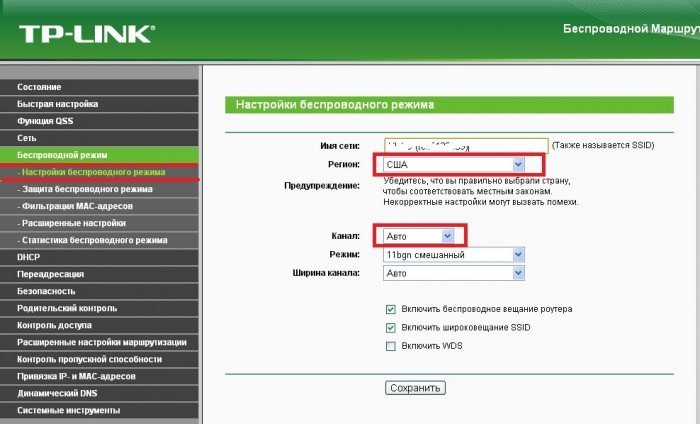
Az "USA" régió kiválasztása az útválasztó beállításaiban
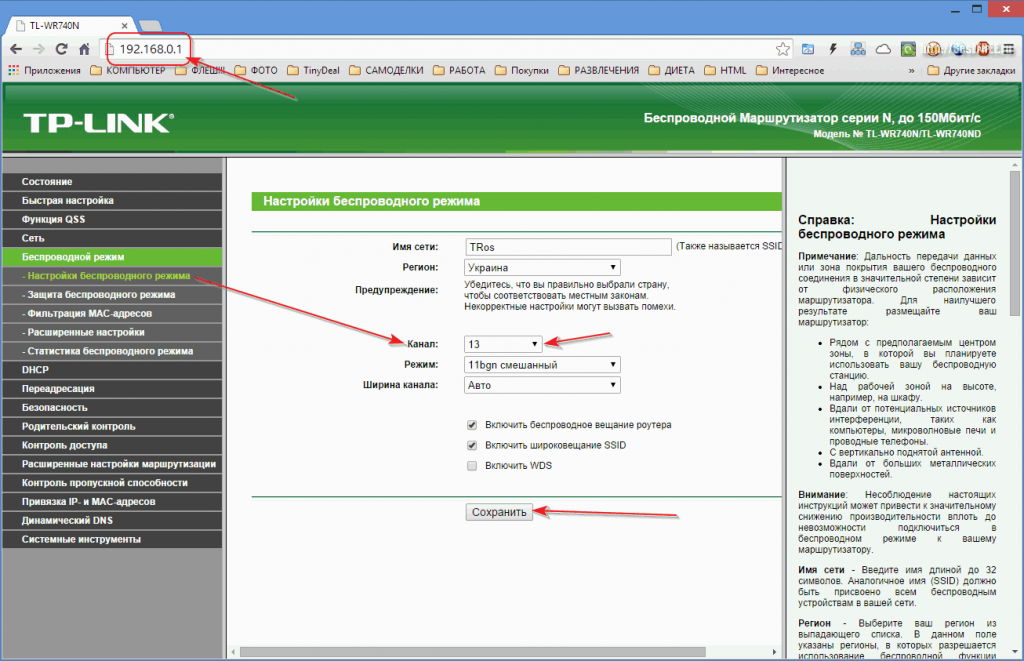
Router Broadcast Channel kiválasztása
Ha a sugárzott csatornákat manuálisan választja, akkor jobb választani az elválasztott frekvenciákat: 1,6,11.
Az antenna vagy a beállítási hiba ellenőrzése nagyon egyszerű. Mellesleg, ez az első lépés, ha a telefon hirtelen nem látja a szokásos Wi-Fi jelet. Csak próbáljon ki egy másik eszközt. Manapság ezzel általában nincs probléma, és minden házban megtalálhat egy táblagépet vagy laptopot. Ha jel van rajtuk, az azt jelenti, hogy hibás működés van a telefonban, nem pedig az útválasztón.
Nincs semmi baj egy ilyen incidenssel. Például a vészleállítás visszaállítást okozhat. Újra cserélni kell őket, és az okostelefon a korábbiakhoz hasonlóan fog működni.
Az összes beállítás ellenőrzése után semmi sem változott bennük, akkor az okostelefon vételi antenna valószínűleg törött.
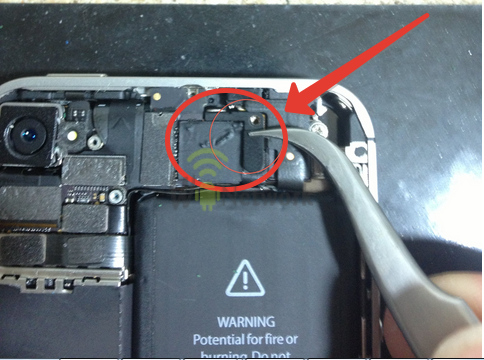
Wi-Fi antenna az iPhone 4,5,6-on. Más telefonokban nemcsak a készülék felső részére, hanem az aljára is telepíthető
A telefon vételével kapcsolatos problémák megoldása
Az első dolog, amit ellenőrizünk, az üzemmód beállításai. Például, ha a „síkban” funkció be van kapcsolva (véletlenül bedughatja, sok eszköznél ez az üzemmód gyorsan elérhető módon jelenik meg a „függönyön”), akkor a Wi-Fi nem lesz elfogadható.
- Egyes modellek esetén, ha az akkumulátor kímélő engedélyezve van, a vezeték nélküli hálózatokat nem fogadják el.
- Gondoskodunk arról, hogy a probléma nem a Bluetooth-ban rejlik. Ez ritka, de az adatátvitel és a Wi-Fi néha ugyanazon a hullámhosszon és átfedésben működnek.
- Időnként a törvény előírja, hogy a telefonnak képesnek kell lennie a hely meghatározására, különben a vezeték nélküli hálózatok nem kerülnek elosztásra. Be kell aktiválnia ezt a funkciót, és a probléma azonnal megszűnik ebből az egyszerű műveletből.
- Végül újraindítjuk az eszközt. Lehetséges, hogy a hiba szisztematikus, és az operációs rendszer újraindítása lehetővé teszi annak visszaállítását.
Ha semmi sem segít, akkor érdemes átmásolni a vezeték nélküli hálózatok beállításait.
Az Android és az iPhone platformon a műveletek nagyjából megegyeznek. Menjen a "Beállítások" menübe, majd válassza ki az aktív kapcsolatot. A cél statikus opció beállítása a Wi-Fi hálózathoz való csatlakozáshoz.
Az iPhone készüléken kattintson a „én", Androidon - a nyíl felé az aktív hálózat neve után. Az ilyen beállítások egyetlen különbsége az Android rendszeren jelentkezik. Az adatbeviteli menübe való belépéshez végig kell görgetnie a menüt, és kiválasztania az „IP-beállítások” menüt.
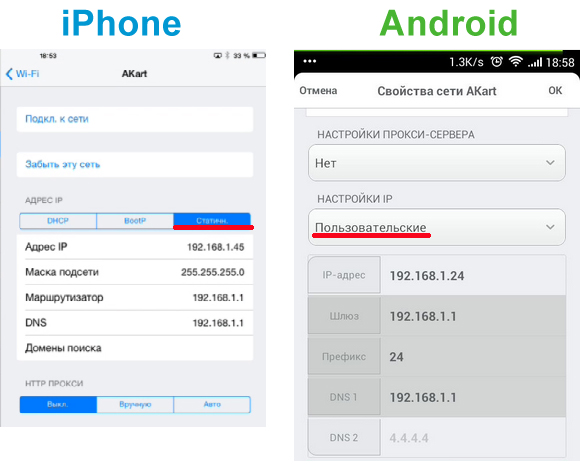
Szükséges beállítások iPhone és Android rendszeren
Amit meg kell nézni (és mit kell megjavítani) telefon beállítások?
- Először az IP-címeket vizsgáljuk. Ma a legnépszerűbb: 192.168.1.1 vagy 192.168.1.45. Lehet, hogy vannak mások is, de akkor felhívhatja internetszolgáltatóját, vagy tippeket kereshet az interneten.
- A kívánt alhálózati maszk a 255.255.255.0.
- Az útválasztónak saját IP-je is van. A „router” sorban jelenik meg. 192.168.1.1 vagy 192.168.0.1 lehet.
- A DNS egy újabb útválasztó adat. Itt próbálhatja megvezetni a Google nyilvános címeit: 8.8.4.4 vagy 8.8.8.8, ha mások nem működnek.
Talán ezek a fő problémák, amelyek felmerülhetnek a telefonon. Ha semmi nem derül ki, akkor valószínűleg a probléma az antennában van. Csak a telefon és más útválasztók kapcsolatának ellenőrzése marad. A probléma továbbra is fennáll - közvetlen út a szolgáltatáshoz.
Miért nem látja telefonom vagy elveszíti a Wi-Fi-t otthon? A probléma az útválasztó
Előfordul, és akkor is, amikor a telefon tökéletesen elkapja a Wi-Fi-t munkahelyen vagy egy bevásárlóközpontban, és a ház hirtelen elveszíti hálózatát. Ha a belső beállítások ellenőrzése után egyértelmű, hogy a probléma nem a telefonban, hanem az útválasztóban található, akkor a probléma megoldására többféle mód van:
- Megpróbálhatja saját maga megoldani a problémát az útválasztó beállításain keresztül.
- Számos hibát az internetszolgáltató szolgáltató központjába történő hívás útján oldanak meg. Először is, így tisztázhatja, hogy folyamatban van-e valamilyen munka. Másodszor, egy szakember ellenőrzi az eszköz ping-ját, és meg fogja érteni, hogy van-e vezetékszakadás a vonalon.Végül, a varázsló telefonos utasításai szerint bemehet a beállításokba, és néhány percen belül megpróbálhatja újrakonfigurálni az eszközt.
Szóval, milyen beállításokra van szükség az útválasztóval kapcsolatos problémák megoldásához?
Először: az útválasztó beállításainak folytatásához be kell lépnie a menübe. Ehhez telefonra, laptopra vagy táblagépre van szüksége. Megnyílik egy böngésző (nincs szükség hálózatra), és beírja a következő IP-címet: 192.168.0.1 vagy 192.168.1.1. Ez egy általános átmenet az útválasztó paramétereinek beállításához a legtöbb szolgáltató számára. Ezt követően felhasználói névre és jelszóra van szükség a változtatásokhoz. A testreszabók általában a két mező alapértelmezett értékét állítják be: „admin”.
Ezt követően meg kell vizsgálnia a DHCP-kiszolgáló beállításait. Ez a probléma nagyon gyakori, amikor a telefon folyamatosan IP-címet keres, és nem tud csatlakozni a Wi-Fi-hez. Az elveszett útválasztó beállításai nem terjesztik automatikusan a címeket, ezért minden eszköz nem tud csatlakozni az internethez.
A problémát meglehetősen egyszerűen oldják meg. A karakterláncban a DHCP-kiszolgálót az „engedélyezés” előtt kell ellenőrizni.
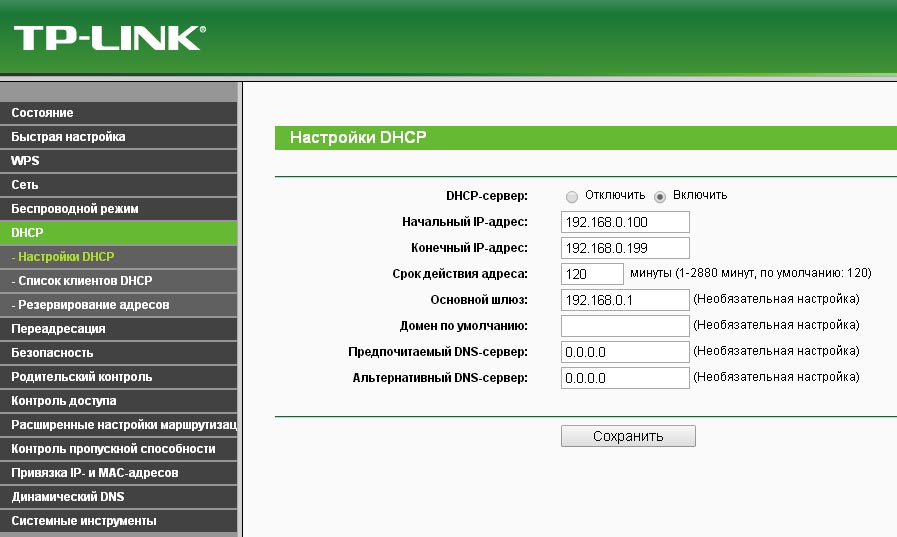
Engedélyezze az automatikus IP-kiosztást
A böngészőn keresztül ugyanúgy ellenőrizheti más beállítások helyességét, mint a telefon. Figyelembe kell vennie az IP-címeket, átjárókat, DNS-t és az alhálózati maszk megadott paramétereit. Az ellenőrzött adatok megegyeznek a telefon beállításaival.
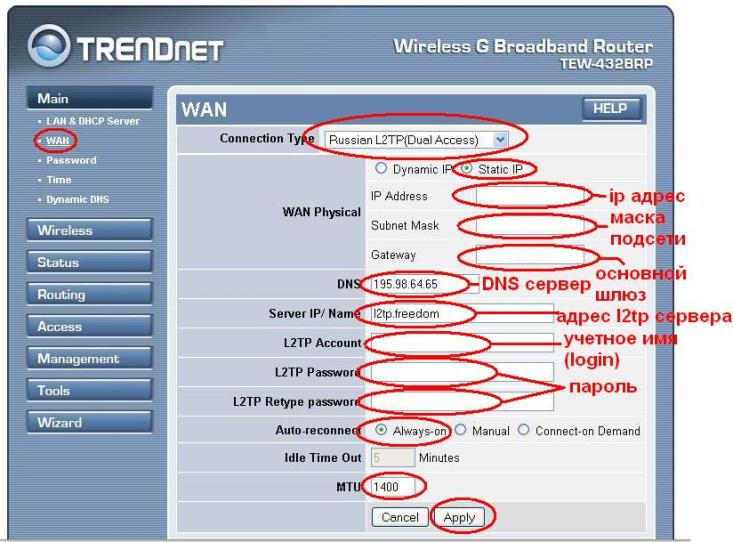
A router beállításainak ablaka
Végül, bár meglehetősen banális probléma, de ugyanakkor meglehetősen népszerű. Az útválasztó beállításainál láthatja a megadott bejelentkezési és jelszóparamétereket (ugyanabban a helyen könnyen meg lehet cserélni). Érdekes, hogy a telefon vagy táblagép helytelenül vezérelt kulcsai nem mindig jelennek meg "helytelen felhasználónévként vagy jelszóként". Ezért hosszú időbe telik, hogy kigúnyolják a beállításokat, de kiderült, hogy mindent csak a felhasználónévben és a jelszóban rejtettek el.
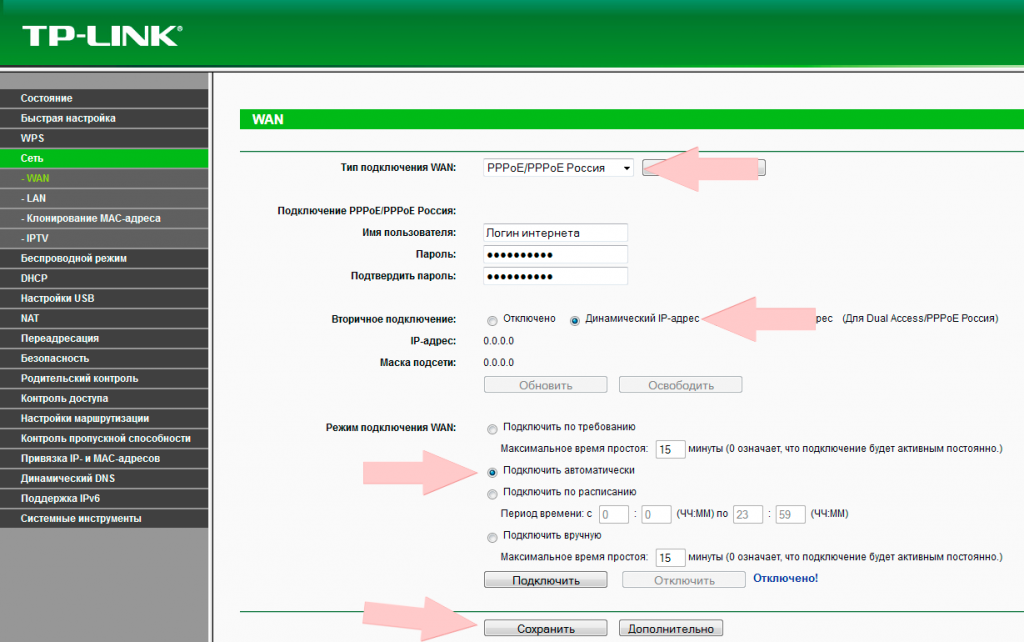
Vonalak a bejelentkezési névvel és a jelszóval az útválasztón
Ne felejtse el, hogy az összes módosítást el kell menteni. Ehhez kattintson a "Beállítás" ablak alsó részén az angol verzió "Mentés" vagy "Alkalmazás" ("Mentés") gombjára.
Ezután csak az útválasztó újraindítása marad. A legtöbb esetben a probléma megoldódik, és a vezeték nélküli internet továbbra is működik.
 Fő problémák és javítás Xiaomi Mi 8
Fő problémák és javítás Xiaomi Mi 8  Miért nem sikerül az iPhone?
Miért nem sikerül az iPhone?  Hol lehet megvásárolni az eredeti iPhone X készüléket?
Hol lehet megvásárolni az eredeti iPhone X készüléket? 

